作为一名CAD制图初学入门者,在使用国产CAD制图软件绘制建筑CAD图纸的过程中,有些时候会需要进行CAD图形裁剪,那么在浩辰CAD建筑软件中如何进行CAD图形裁剪呢?接下来就让小编来给大家介绍一下国产CAD制图软件——浩辰CAD建筑软件中CAD图形裁剪功能的使用技巧。
CAD图形裁剪功能的操作步骤:
首先打开浩辰CAD建筑软件,然后找到并依次点击通用工具→其他工具→图形裁剪(TXCJ) ;
点取菜单命令后,命令行提示:
请选择被裁剪的对象:选择被裁减的立面构件,这里选择的是阳台门;
矩形的第一个角点或 [多边形裁剪(P)/多段线定边界(L)/图块定边界(B)]<退出>: 在图上点取第一角点;
第二点: 图上点取第二角点,定义裁剪范围完成裁剪。

还可以使用其他选项设置裁剪边界,注意本命令不能裁剪 CAD 的图案填充。
以上就是国产CAD制图软件——浩辰CAD建筑软件中CAD图形裁剪功能的使用技巧,各位小伙伴在以后的CAD制图工作中如果需要进行CAD图形裁剪可以参考本篇CAD制图初学入门教程来进行操作。

2023-12-07

2023-02-21

2023-07-17

2023-07-07

2022-01-24

2022-01-07

2021-11-30

2020-08-04

2020-08-04

2020-08-04
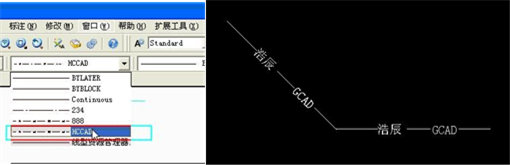
2020-08-04
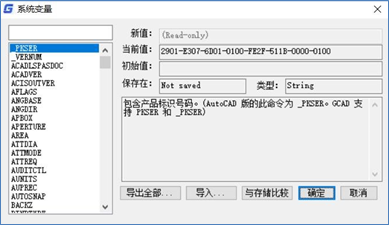
2020-08-04
